BricsCAD® BIM V23.2에는 BIM 워크플로우를 개선하기 위한 몇 가지 흥미로운 개선 사항이 있습니다. 바로 확인하세요!
향상된 Quickdraw 도구
Quickdraw 도구는 2D 도면을 빠르고 쉽게 생성할 수 있는 필수 BIM 도구입니다. BricsCAD BIM V23.2의 새로운 개선 사항으로 Quickdraw 도구가 개선되어 보다 정확하고 효율적인 도면 기능을 제공합니다.
Quickdraw에는 훨씬 더 직관적으로 사용할 수 있는 새로운 패널이 있습니다. 이제 사용자는 바닥 슬래브 옆이나 그 위에 벽을 배치할 수 있습니다 – 평면도 배치을 더 잘 제어할 수 있습니다. Quickdraw는 직사각형 방을 위한 훌륭한 도구이지만 복잡한 모양으로 작업할 때는 BIMWALL 도구가 가장 잘 작동합니다!
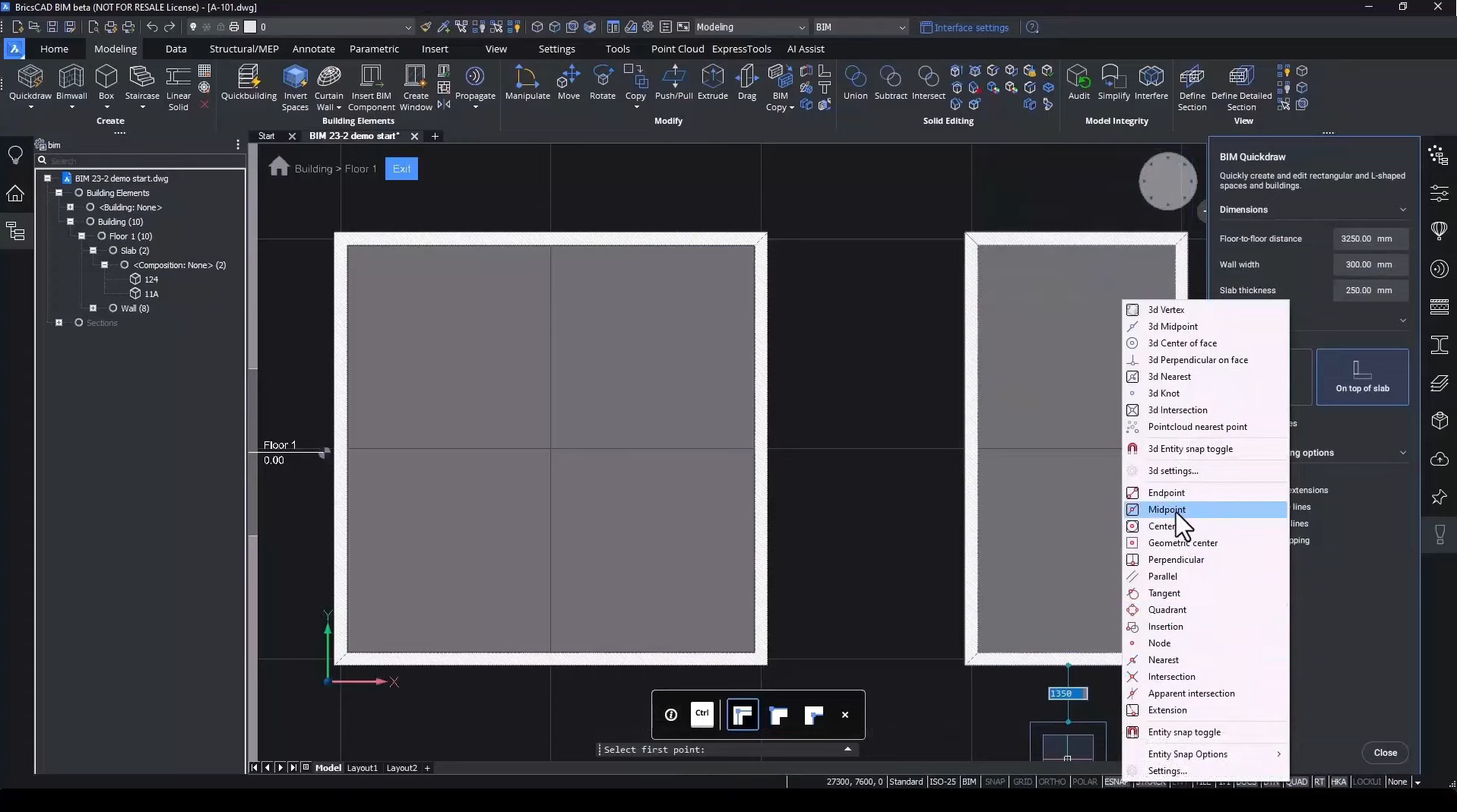
향상된 벽 도구 (BIMWALL)
BIM 설계자를 위한 또 다른 필수 도구는 Wall Tool입니다. BricsCAD BIM V23.2에서 BIMWALL을 개선하여 보다 정확하고 효율적인 벽 그리기 기능을 제공합니다. BIMWALL 도구는 POLYSOLID 도구를 기반으로 하지만 건축 업계의 사용자에 맞게 조정했습니다.
벽 두께, 높이, 맞춤 및 간격띄우기를 설정할 수 있습니다. 또한 벽에 컴포지션을 할당하여 미리 정의된 너비를 재정의할 수 있는 옵션도 있습니다. 벽 그리기를 시작하고, 필요에 따라 양쪽 맞춤을 변경하고, 호와 모눈을 사용하여 그립니다.
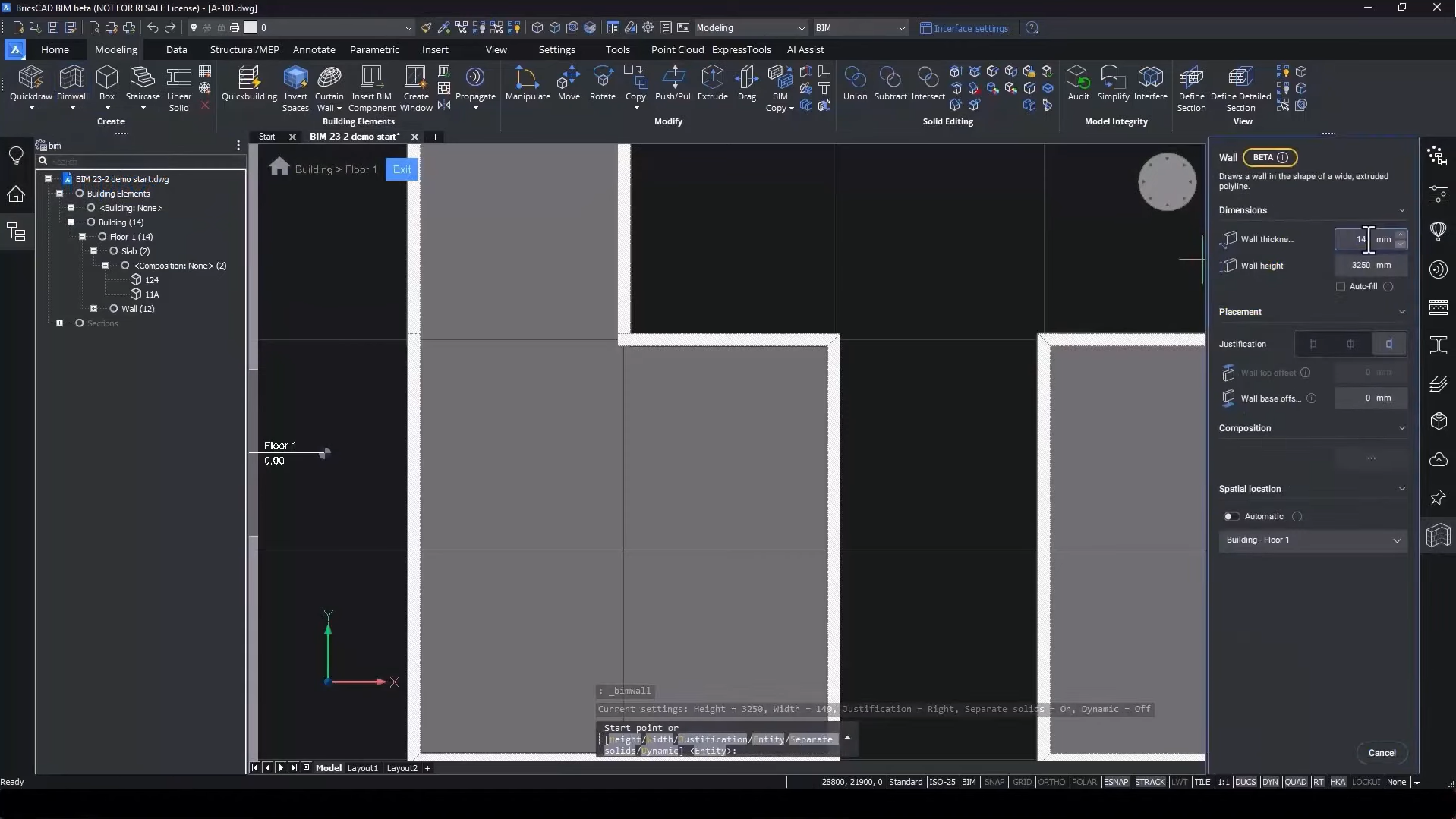
향상된 Quickwall 도구
Quickwall 도구는 BIM 모델에서 벽을 빠르게 생성하는데 유용합니다. 이 도구에는 BIMWALL 도구를 사용하여 보다 일관된 사용자 경험을 제공하는 새로운 인터페이스도 있습니다. V23.2의 새로운 기능은 독립형 벽을 만드는 기능입니다. 길이를 입력하면 벽이 커서 끝에 나타나 배치할 준비가 됩니다. 축소하면 도구가 양쪽의 벽을 인식하고 벽에 스냅할 수 있습니다. 모델을 줌하면 하나의 벽에만 스냅할 수 있습니다. CTRL 핫키를 사용하여 벽 방향을 변경할 수 있습니다.
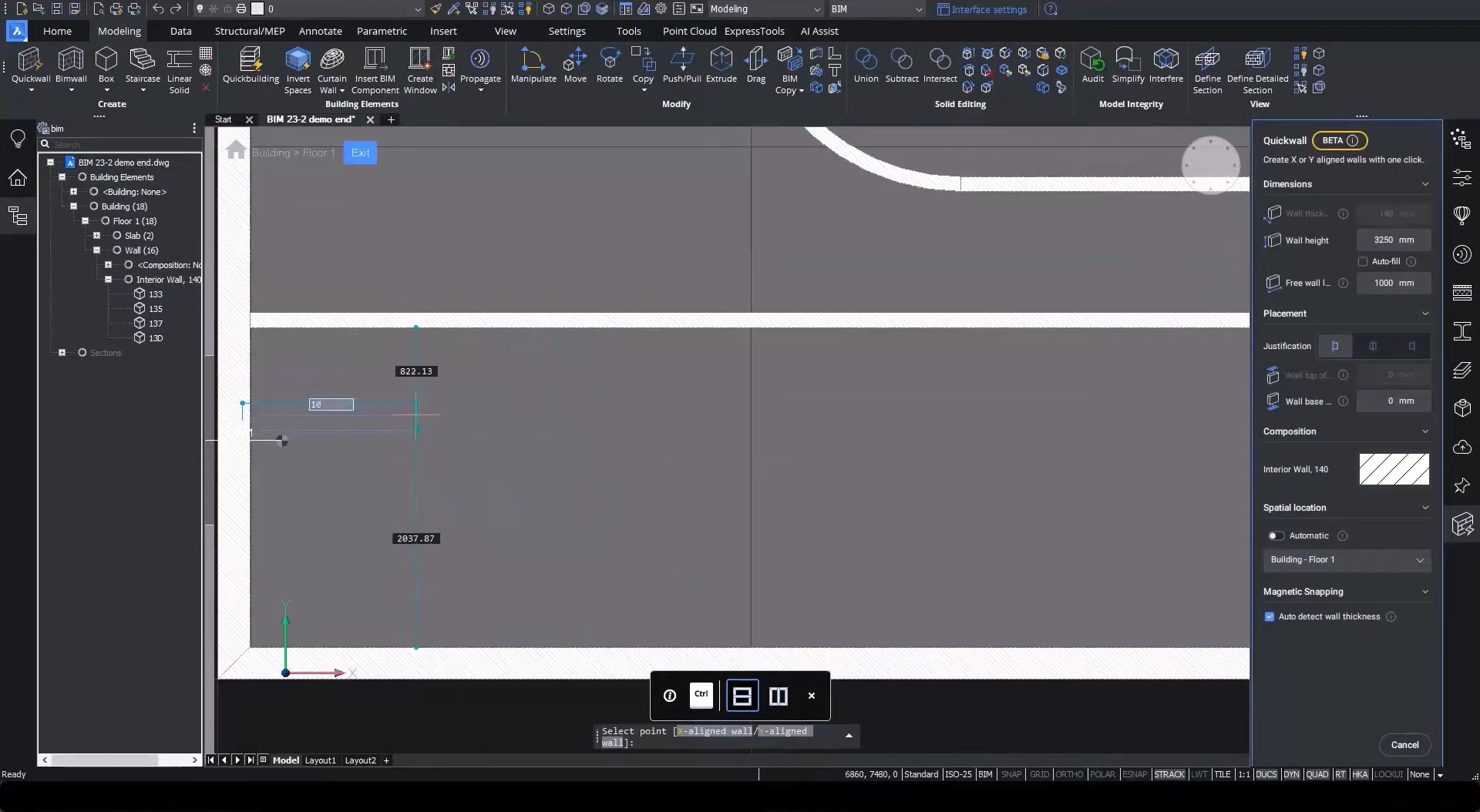
포인트 클라우드의 새로운 자동 벽 두께 감지
모든 건물이 새 건물은 아닙니다. 많은 건물이 개조 또는 증축이 필요하므로 건물의 상태를 정확하게 나타내야 합니다 – 이것은 포인트 클라우드가 들어오는 곳입니다. Scan To BIM 워크플로우를 개선하여 이러한 레코드를 보다 효율적으로 생성할 수 있도록 했습니다. Quickwall 도구를 사용하여 자유 벽 길이를 설정하고 포인트 클라우드를 사용하여 벽을 배치합니다. BricsCAD는 벽 두께를 자동으로 감지합니다. 벽을 배치한 후에는 LCONNECT를 사용하여 벽을 연결하고 BIMEXTEND를 사용하여 수직 벽을 연결할 수 있습니다.
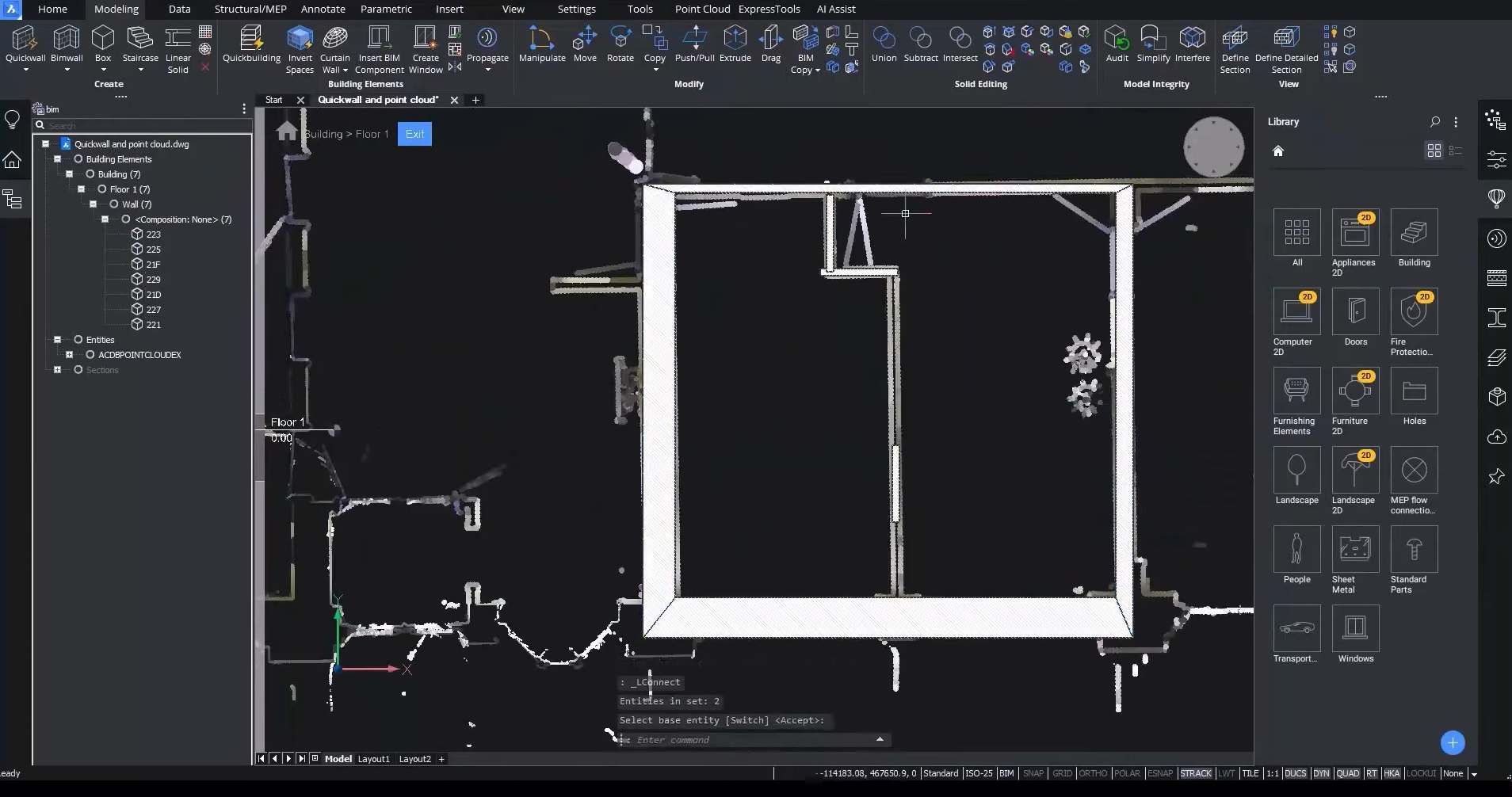
BIM 반전 공간으로 향상된 개구부 감지
또 다른 흥미로운 새 기능은 BIM Invert Spaces를 통해 향상된 개구부 감지 기능입니다. 이 기능을 통해 설계자는 창문 및 문과 같은 개구부를 빠르고 정확하게 감지하여 정확한 3D 모델을 보다 쉽게 생성할 수 있습니다. 평면 맞춤 도구를 사용하여 평평한 표면, 벽, 천장 및 문을 클릭할 수 있습니다. 반대로 개구부 선택 도구는 문과 창을 인식합니다.
BIMINVERTSPACES 명령을 실행하면 바닥, 벽 및 슬래브가 있는 모델이 제공됩니다. 연결이 끊어진 나머지 벽을 LCONNECT로 연결합니다. 이러한 개구부를 창문 및 문과 같은 BIM 요소로 교체할 수 있습니다.

새로운 3D 세부 정보 패널
BricsCAD를 보다 쉽고 직관적으로 사용할 수 있도록 새로운 3D 패널을 만들었습니다. 이제 명령줄만 사용하는 대신 새 패널에서 세부 정보를 쉽게 만들 수 있습니다. 패널에는 지침과 관련된 단계가 표시됩니다. 참조 솔리드, 상세 객체 및 작업하려는 섹션을 선택하면 패널을 통해 상세 정보를 검사하고 파란색으로 표시되는 미리보기에 따라 상세 정보를 조정할 수 있습니다. 마지막으로 이름, 범주 및 태그를 지정하여 세부 정보를 생성합니다. 새 세부 정보는 세부 정보 패널에서 사용할 수 있도록 준비됩니다.
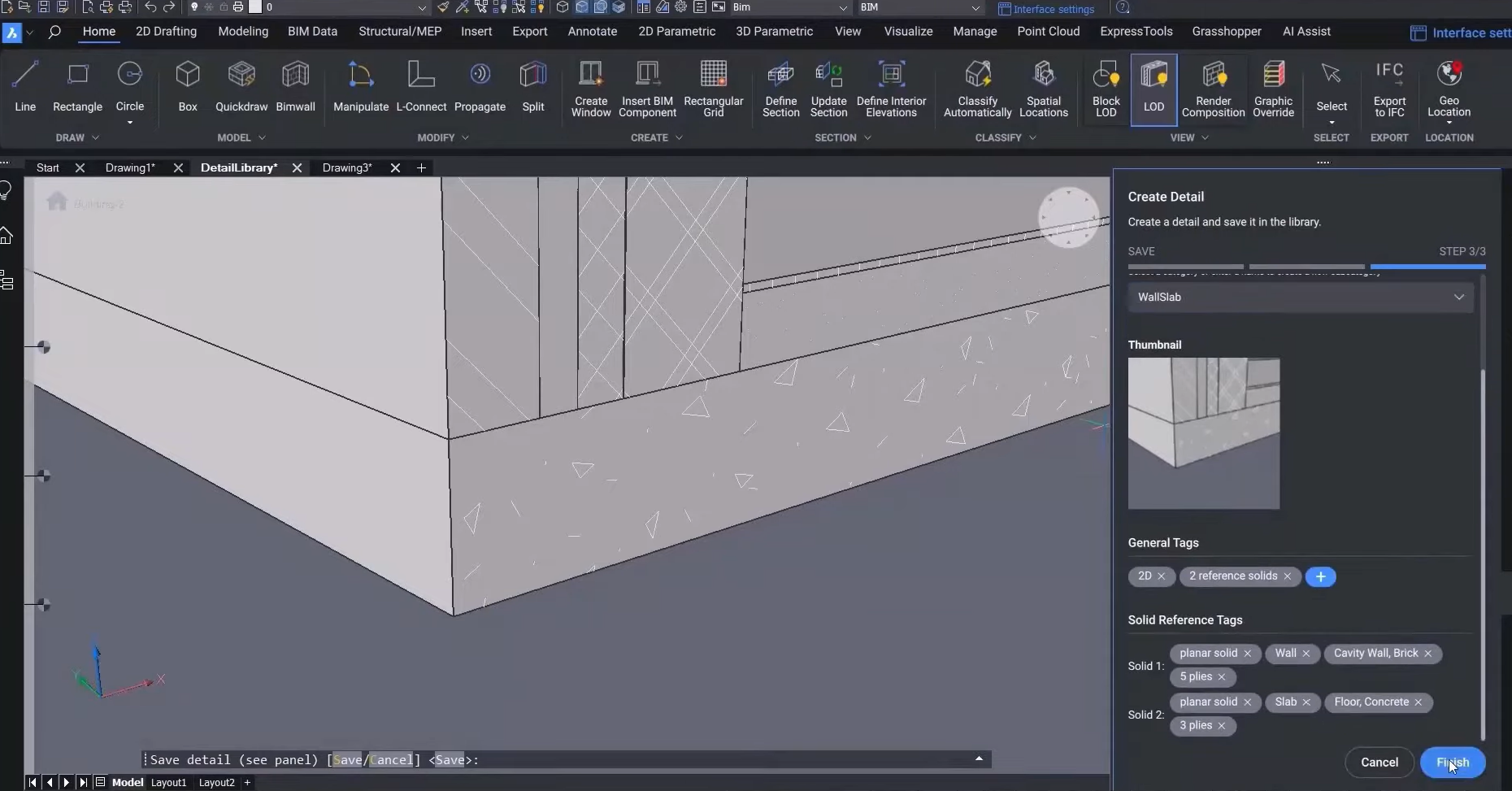
새 시트를 만들 때 향상된 옵션
BricsCAD BIM V23.2를 사용하면 이제 새 시트를 만드는 옵션이 개선되었습니다. 이 기능을 사용하면 사용자 지정 배치로 새 시트를 쉽고 빠르게 만들 수 있으므로 정확하고 상세한 도면을 더 쉽게 만들 수 있습니다. 배치 및 서식에 대한 더 나은 제어를 포함하여 새 시트를 만드는 옵션이 개선되었습니다.
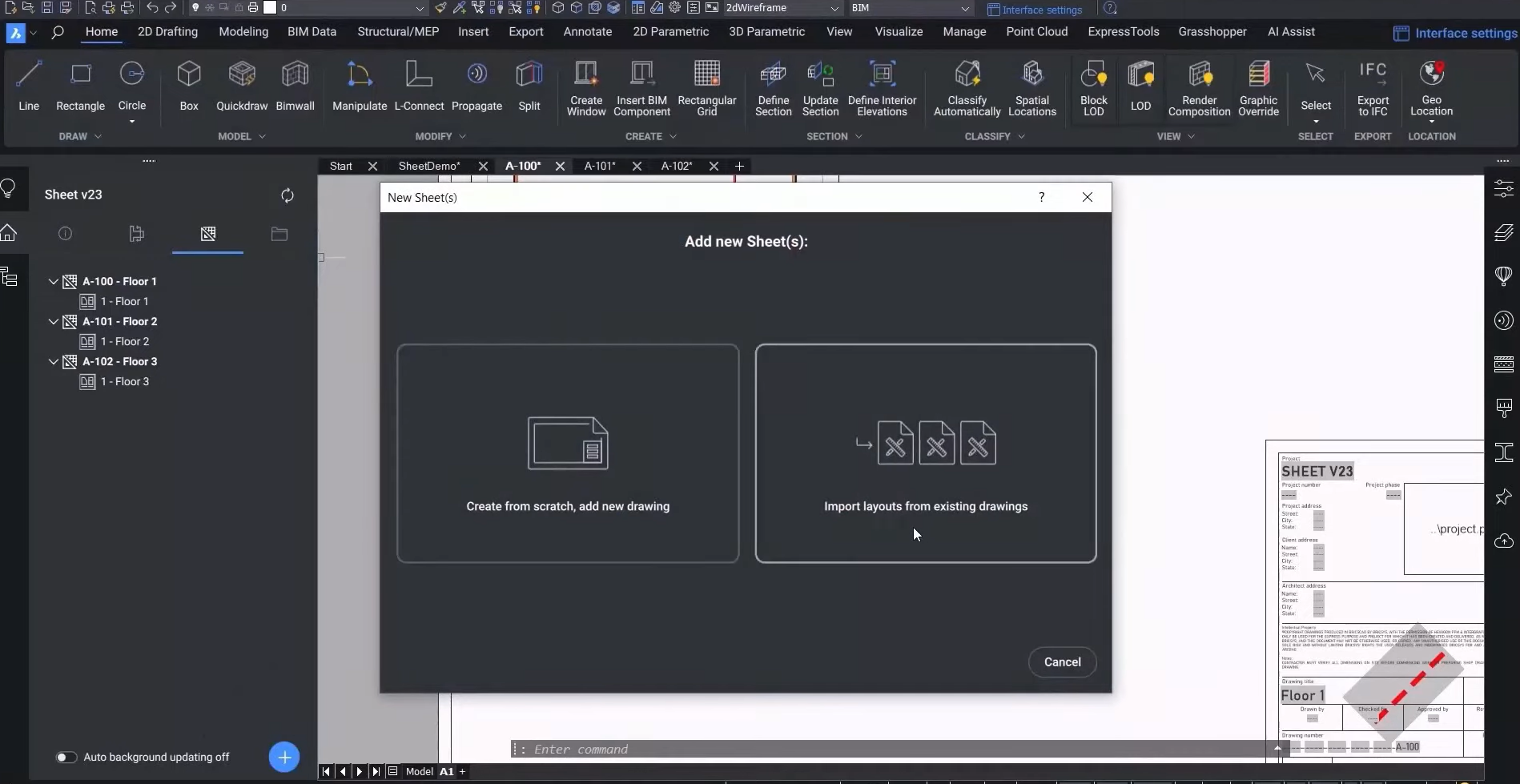
이제 두 가지 옵션이 있습니다 – 처음부터 시작하거나 배치를 가져옵니다. 처음부터 만들면 번호 매기기 형식, 제목, 템플릿 또는 미리 정의된 시트 배치와 같은 것을 다양한 크기로 지정할 수 있습니다. 새 시트 추가 버튼을 사용하여 시트 세트 관리자에 새 시트를 추가합니다.
배치를 가져오면 도면을 추가하고 새 시트 창에서 미리보기를 볼 수 있습니다. 여기에서 시트 제목의 형식을 지정하고 자동 번호 매기기를 사용하거나 직접 지정할 수 있습니다. 그런 다음 시트 세트 관리자에 추가하면 바로 사용할 수 있습니다!
동영상을 시청하세요!
V23.2의 이러한 새롭고 향상된 기능에 대한 전체 동영상 요약 및 연습을 보려면 Bricsys YouTube를 확인하십시오. 지금 시청하세요\!
새롭고 향상된 BricsCAD BIM V23.2 기능을 사용해 보시고 몇 가지 아이디어나 제안이 있으십니까?
환상적입니다! 우리는 BricsCAD®에 대한 귀하의 생각을 듣는 것을 좋아합니다 – 좋든 나쁘든 모든 피드백을 환영합니다. BricsCAD 또는 새롭거나 향상된 V23.2 기능에 대해 어떻게 생각하는지 알려주는 가장 좋은 방법은 지원 요청을 보내주시면 지원 팀이 기꺼이 도와드리겠습니다.
더 많은 BricsCAD 팁과 요령을 원하십니까?
BricsCAD에서 무엇을 할 수 있는지 궁금하시면 BricsCAD의 기능 및 명령에 대해 자세히 알아보거나 Bricsys 블로그의 나머지 부분을 살펴볼 수 있는 YouTube 채널을 확인하십시오.




